pr怎么修改视频尺寸
生活中,有很多上传视频或图片的平台,对视频或图片的清晰度以及大小有严格的要求,今天小编以视频导出最清晰的格式为例,为大家讲解一下pr怎么修改视频尺寸。

pr怎么修改视频尺寸呢
生活中,有很多上传视频或图片的平台,对视频或图片的清晰度以及大小有严格的要求,今天小编以视频导出最清晰的格式为例,为大家讲解一下pr怎么修改视频尺寸。
1,将我们正在进行的pr工程文件保存好后,点击文件,选择下拉菜单中的导出,接着在下面找到媒体命令。小编友情提示,此快捷键为ctrl+m键,熟悉快捷键的使用可以使我们在工作中更加事半功倍、如鱼得水。

2,在我们进行以上操作后,会弹出导出视频的设置界面,如图所示。

3,我们可以根据左下角的源视频播放进行视频导出的预览,更重要的是,右半部分的导出设置,将右侧与序列设置匹配的框勾选上,我们导出的视频格式就会与原序列大小、帧速率等一模一样。

4,我们根据中间部分的摘要可以看出原序列以及将要导出视频的格式,大小都为1920*1080,25帧每秒,逐行扫描,1.0方形像素,而这些都相同的前提是我们勾选了与序列设置匹配,此时将不用再设置其他的参数,只需要对输出视频的名称以及存储位置进行更改,直接进行导出就好,pr会在后台进行渲染,先渲染音频,再进行视频的渲染。

5,如果我们没有勾选与序列设置匹配这一选项,我们第一步需要选择导出的格式,如果我们想要导出最清晰的文件,则首先需要确定为视频格式,而我们常用的视频导出格式为:H.264。H.264有两个,而H.264蓝光是非常超清的视频导出格式。

6,选择H.264蓝光格式后,我们可以发现存储名称的后缀为.mp4,此时我们可以更改名称以及存储路径进行导出。
那么到这里,小编为大家分享的pr怎么修改视频尺寸的全部内容就结束啦,在日常生活中,在视频上传的平台都有或多或少的对视频尺寸和清晰度的要求,小编希望今天分享的课程可以帮助到大家哦。
本篇文章使用以下硬件型号:联想小新Air15;系统版本:win10;软件版本:pr2018。
有没有人知道pr怎么修改视频尺寸的?
大家好!我们平时会经常用到pr剪辑软件,这一款软件在我们做视频后期工作的时候,能够给我们提供非常大的帮助,是我们的得力助手之一。我们的小伙伴中一定有很多的做视频后期工作的吧,那么我们之中一定有刚刚接触这个行业的小白吧!我今天要给大家说的就是我再刚接触这个行业的时候遇到的一个问题,那就是pr怎么修改视频尺寸,具体的操作我整理了一下放在了下方的内容里,有需要的小伙伴可以看一看!
步骤如下:
1、首先,我们先打开电脑上的pr剪辑软件,接着点击pr左上角的【文件】按钮。
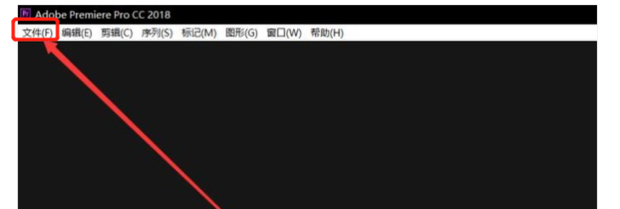
2、然后,在弹出来的下拉列表中点击【新建】这一项。
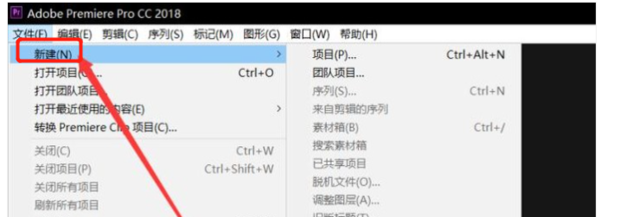
3、接下来,会弹出一个选择列表,我们用鼠标选择【项目】这一选项。
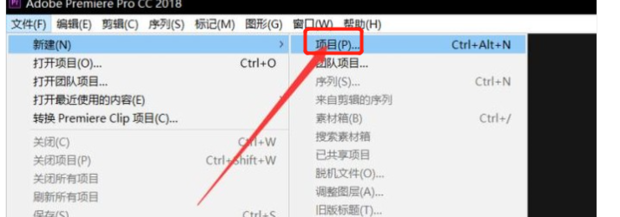
4、然后,我们点击下方的【导入媒体以开始】选项。
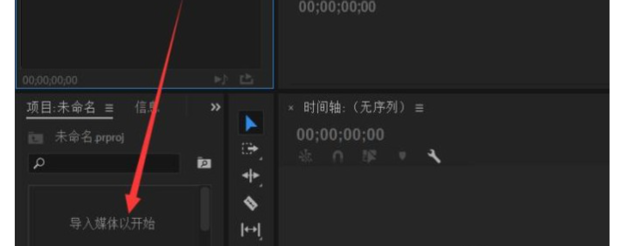
5、接着,我们需要在文件夹中选择想用的视频文件。
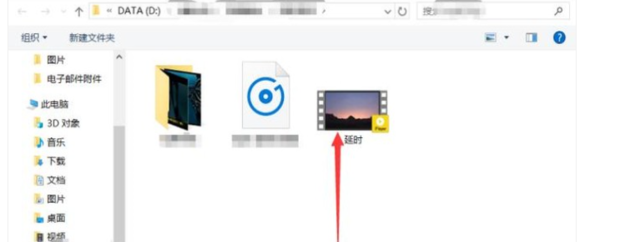
6、我们选择好视频以后,再点击右侧的时间轴。
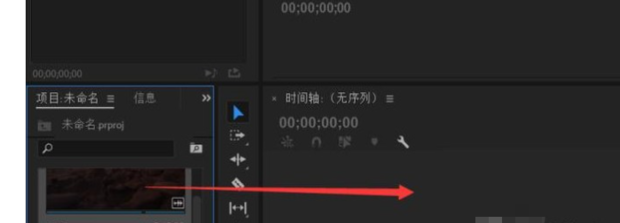
7、然后,我们再点击上面的【序列】一项。
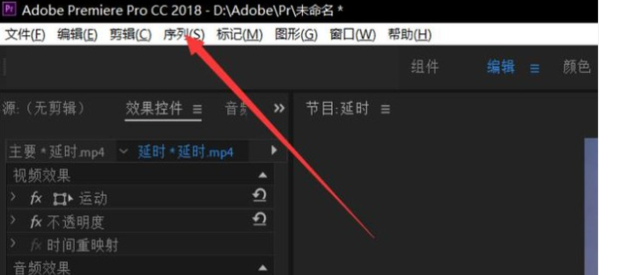
8、接着,我们在弹出来的列表中找到并选择【序列设置】这个选项。
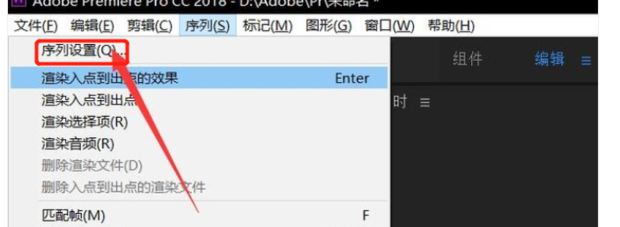
9、然后就可以是设置视频尺寸了。
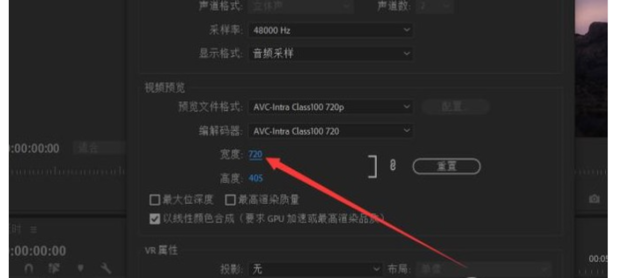
以上的内容就是pr怎么修改视频尺寸的操作方法了,不知道各位小伙伴看了以后学会没有,我们在学习的过程中可不要只看不练,想要学好一件东西,就需要用心用脑动手。好了,今天的分享就到这了,我们下次再见!
本篇文章使用以下硬件型号:联想小新Air15;系统版本:win10;软件版本:PR(CC2018)。
pr怎么修改视频尺寸
pr是视频编辑爱好者和专业人士必不可少的视频编辑工具。它可以提升你的创作能力和创作自由度,它是易学、高效、精确的视频剪辑软件。我们常常会使用pr来进行视频剪辑,今天小编给大家带来的是pr怎么修改视频尺寸。
1,首先打开电脑上的pr,然后将需要裁剪视频画面大小的视频拖入软件的时间轴(也就是专工作属区)。
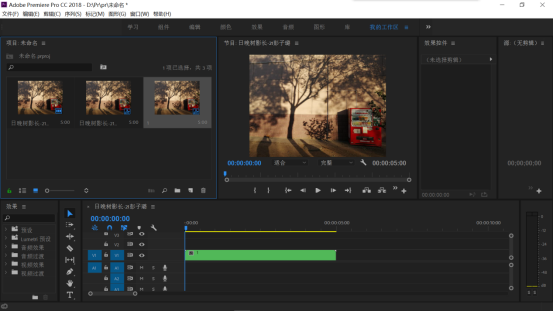
2,在视频的预览页面顶部选择[效果]这个选项,展开视频效果设置。
3,在右侧展开的效果功能选项中,依次点击[视频效果]->[变换]->[裁剪]启用pr的裁剪工具。
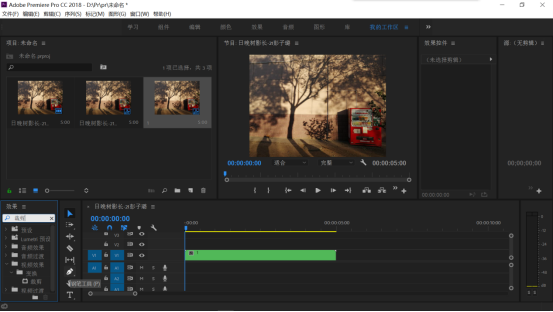
4,在左侧的调整面板根据个人需要设置视频画面需要裁剪的比例大小。
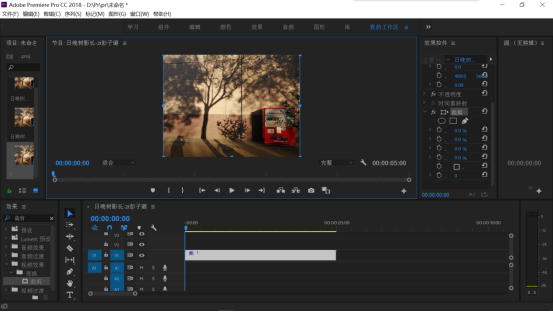
5,在裁剪过程中,预览画面会实时根据设置进行变化,耐心对左侧的裁剪效果面板效果进行设置,直到画面效果达到自己的需求即可导出裁剪后的视频。用遮罩——视频特效里有遮罩路径,就跟钢笔工具类似把你想要的圈起来就行。
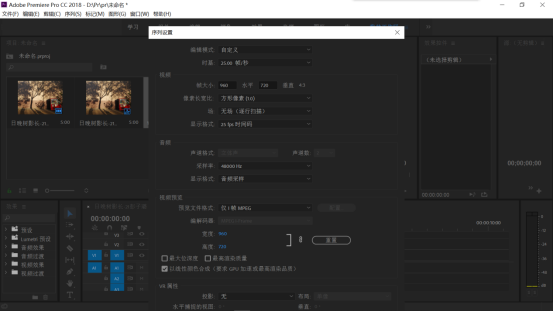
今天的内容就分享到这里了,这期我们分享了pr怎么修改视频尺寸的教程内容,小伙伴们有没有学会该如何进行操作呢?相信大家一定学会了,那么快打开自己的软件试验下吧!欢迎点赞关注转发。
本篇文章使用以下硬件型号:联想小新Air 15;系统版本:win10;软件版本:PR(2018)。

